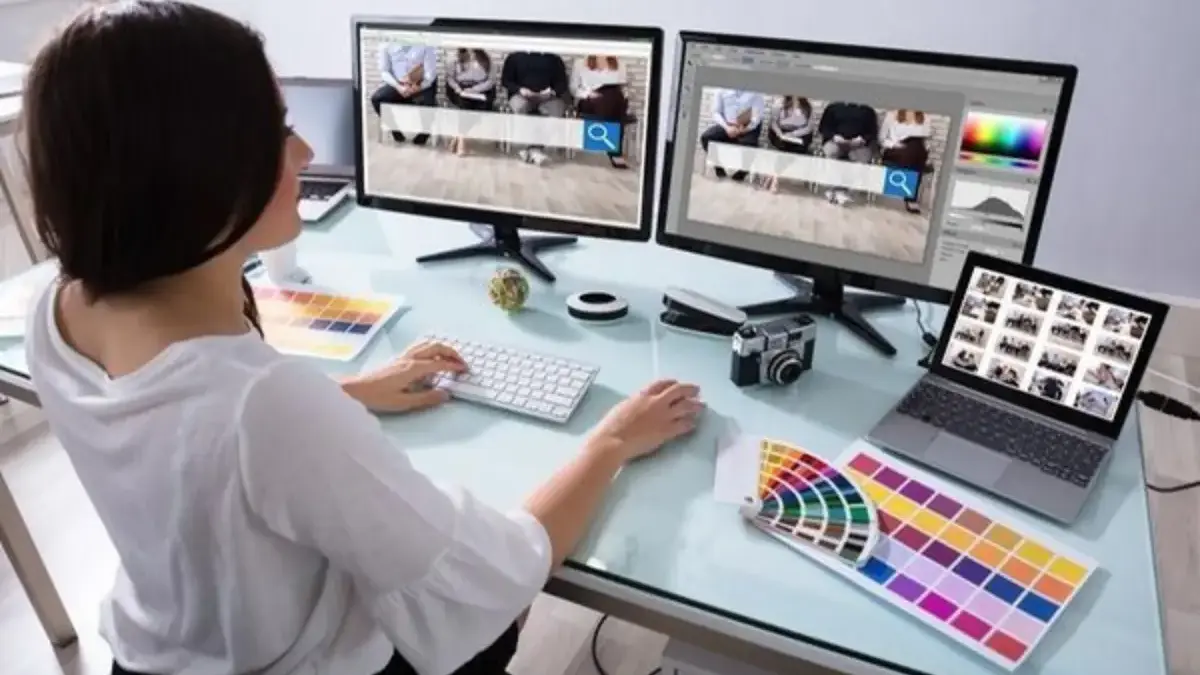CIREBON, RAKCER.ID – Microsoft Word dikenal sebagai aplikasi pengolah kata yang mudah digunakan, tetapi fitur-fiturnya ternyata juga mendukung pembuatan desain grafis sederhana seperti brosur dan flyer.
Dengan memanfaatkan template siap pakai, alat pengaturan tata letak, dan fitur insert gambar atau shape, Anda bisa membuat desain yang tidak kalah menarik dibandingkan software profesional.
Selain itu, Microsoft Word memungkinkan Anda untuk mengedit dan menyesuaikan desain dengan cepat, sehingga Anda dapat bereksperimen dengan berbagai konsep tanpa perlu keahlian khusus di bidang desain grafis.
Baca Juga:Anti Ribet! Ini Cara Pesan Donat Jco Lewat Aplikasi yang Mudah dan Lebih CepatCara Meningkatkan Kualitas Belajar dengan Pembelajaran Adaptif dan AI
Cara Membuat Brosur dan Flyer Cantik Menggunakan Microsoft Word:
1. Memilih Template yang Tepat
Langkah pertama yang sangat membantu dalam pembuatan brosur dan flyer adalah memanfaatkan template bawaan Microsoft Word. Anda dapat membuka Word, lalu pilih menu File > New dan cari template dengan kata kunci brochure atau flyer.
Template-template ini sudah dirancang dengan layout profesional dan estetis, sehingga Anda hanya perlu menyesuaikan teks, gambar, dan warna sesuai dengan kebutuhan bisnis Anda.
Pilih template yang sesuai dengan tema promosi dan target audiens agar pesan yang disampaikan lebih tepat sasaran.
2. Menyesuaikan Tata Letak dan Elemen Desain
Setelah memilih template, Anda bisa mulai menyesuaikan tata letak dengan menambahkan atau menghapus elemen desain seperti kotak teks, gambar, dan bentuk.
Microsoft Word memungkinkan Anda mengatur posisi elemen dengan mudah menggunakan fitur drag and drop.
Jangan lupa untuk menerapkan prinsip desain seperti keseimbangan, kontras warna, dan ruang kosong yang cukup agar brosur atau flyer terlihat rapi dan tidak membingungkan pembaca.
Baca Juga:Cara Membuat Media Pembelajaran Interaktif dengan Canva yang Menarik dan MengagumkanTips Menggunakan Microsoft Power BI untuk Analisis Data Pendidikan yang Efektif dan Mendalam
Gunakan font yang mudah dibaca dan pastikan ukuran huruf cukup besar untuk menarik perhatian.
3. Menggunakan Gambar dan Grafis Berkualitas
Gambar berkualitas tinggi sangat penting untuk membuat brosur dan flyer terlihat profesional dan menarik.
Anda bisa memasukkan foto produk, logo perusahaan, atau ilustrasi yang relevan dengan bisnis Anda melalui menu Insert > Pictures.
Pastikan gambar yang digunakan memiliki resolusi yang baik agar tidak pecah saat dicetak.
Jika perlu, Anda juga bisa mengedit gambar langsung di Word, misalnya dengan mengatur kecerahan, kontras, atau menambahkan efek bayangan.